- Författare Jason Gerald [email protected].
- Public 2023-12-16 11:40.
- Senast ändrad 2025-01-23 12:47.
Torrent Files låter sina användare ladda ner filer från andra användares datorer med BitTorrent -hanteringsprogrammet. När du seedar en fil gör du den tillgänglig för andra användare att ladda ner från din dator. Denna wikiHow lär dig hur man seedar filer med BitTorrent -hanteringsprogrammet.
Steg
Metod 1 av 1: Ladda ner filer
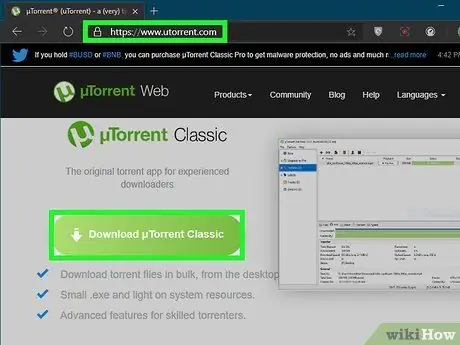
Steg 1. Ladda ner BitTorrent -hanteringsprogrammet
Det finns en mängd olika BitTorrent -hanteringsprogram som kan användas. De flesta program kan laddas ner gratis. Dessa program inkluderar uTorrent, Azureus, Vuze och qBitTorrent. Var dock försiktig. Vissa program injiceras med annan programvara, reklamverktyg eller till och med skadlig programvara. Var noga med att ladda ner BitTorrent -hanteringsprogrammet. Se till att du avbjuder erbjudandet eller avmarkera rutan om du uppmanas att ladda ner ytterligare program när du installerar BitTorrent -hanteringsprogrammet. Följ dessa steg för att ladda ner BitTorrent -hanteringsprogrammet:
- Besök webbplatsen för det önskade BitTorrent -hanteringsprogrammet.
- Klicka på nedladdningslänken enligt din dators operativsystem (t.ex. Windows 10 eller MacOS).
- Öppna den nedladdade installationsfilen i mappen "Nedladdningar".
- Följ installationsanvisningarna.
- Ta bort markeringen från rutan eller klicka på " Nedgång ”För att tacka nej till erbjudandet att installera ytterligare program som du får.
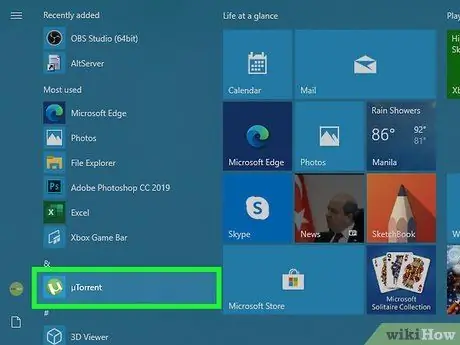
Steg 2. Öppna BitTorrent -hanteringsprogrammet
När programmet har installerats klickar du helt enkelt på programikonen på skrivbordet, Windows "Start" -meny eller Dock för att öppna programmet.
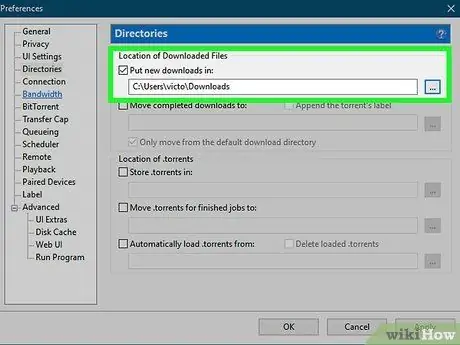
Steg 3. Välj nedladdningsplatsen
Hämtningsplatsen är katalogen där den nedladdade filen sparas. Som standard sparar de flesta program nedladdade filer i mappen "Nedladdningar". Om du vill välja en annan plats klickar du på kugghjulsikonen eller menyn “Alternativ”/”Inställningar”. Leta efter alternativet "Ladda ner" och klicka på alternativet för att ändra nedladdningskatalog.
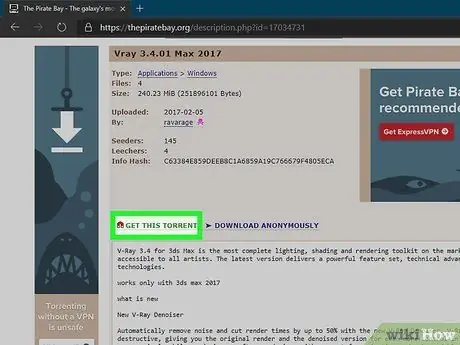
Steg 4. Ladda ner torrentfilen
Du kan ladda ner torrentfiler från torrent -sökwebbplatser. Dessa webbplatser omfattas ofta av URL -ändringar på grund av juridiska problem relaterade till delning av torrentfiler. Du måste använda en sökmotor som Google eller DuckDuckGo för att först söka efter torrentdelningsplatser. Några populära torrent -sökplatser inkluderar ThePirateBay, Zooqle och LimeTorrents. Var dock medveten om att många torrentsajter visar annonser och vuxeninnehåll. Följ dessa steg för att ladda ner torrents.
- Besök en torrent -sökwebbplats.
- Använd sökfältet för att söka efter filmer, musik, böcker, dokument eller program.
- Klicka på magnetlänkikonen för att ladda ner torrentfilen (var försiktig! Många torrentsajter visar falska länkar som faktiskt innehåller skadlig kod).
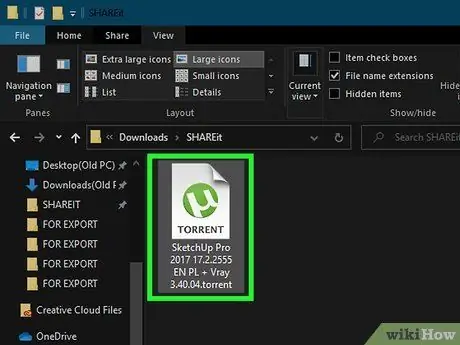
Steg 5. Öppna torrentfilen
Vanligtvis behöver du bara dubbelklicka på filen för att öppna den i huvudprogrammet BitTorrent. Om det inte öppnas använder du ett chefsprogram och klickar på alternativet för att lägga till en ny torrentfil. Det här alternativet finns vanligtvis på huvudsidan eller menyn " Fil " Välj torrentfilen och klicka på " Öppen ”.
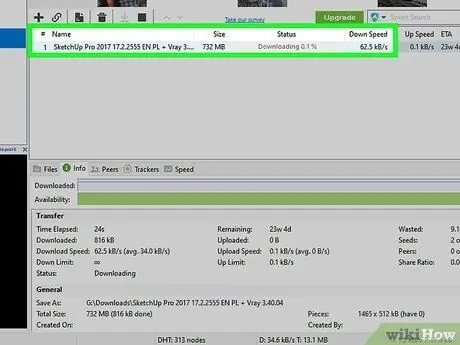
Steg 6. Vänta tills filen är nedladdad
Den tid det tar att slutföra nedladdningen beror på hastigheten på din internetanslutning, anslutningshastigheten för användaren/filägaren och antalet tillgängliga frön. Vänta tills filen är nedladdad. Därefter lämnar du filen i lagringsmappen.
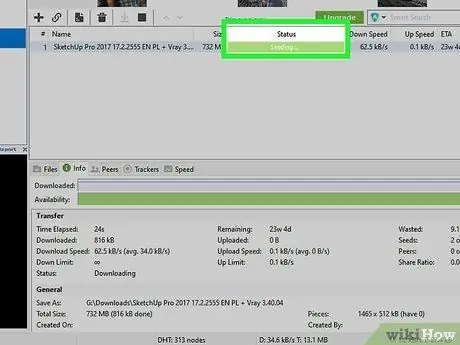
Steg 7. Håll BItTorrent -hanteringsprogrammet igång
Se till att datorn förblir ansluten till internetnätverket. Statusen för filen i programmet ändras till 'sådd' '.
- Du kan stänga BitTorrent -hanteringsprogrammet och köra det igen senare. Se dock till att du behåller torrentfiler och nedladdade filer i lagringsmappen.
- Lämna filen sådd tills förhållandet når “1”. Detta förhållande indikerar att du har sådd filen lika mycket som storleken/förhållandet för den nedladdade filen. Fortsätt så så länge du vill.
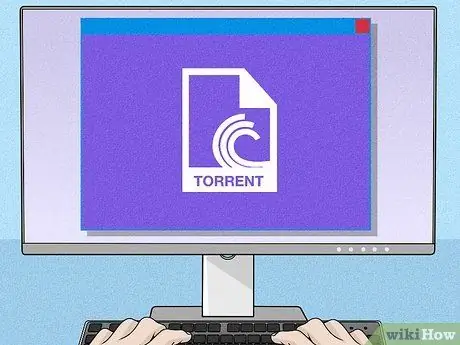
Steg 8. Förstå riskerna och lagligheterna med att så ut torrentfiler
I de flesta länder är det olagligt att dela upphovsrättsskyddat innehåll. Att dela och ladda ner sådant innehåll riskerar att få böter eller till och med fängelse. Internetleverantören kan spåra dina aktiviteter i nätverket. Det är en bra idé att använda ett VPN när du använder ett torrenthanteringsprogram. Ladda ner och dela filer via BitTorrent -hanteringsprogrammet på egen risk.
Tips
- Du får ingen inverkan om du inte seedar förrän filförhållandet når “1”. Det är dock vanlig etikett att du förväntas dela så mycket du har råd med.
- Ett bra standardprogram för torrenthanterare som uTorrent startar såningsprocessen automatiskt när filen har laddats ner, så det är en bra idé att använda det här programmet.
- Som allmän etikett, frö så mycket som du laddar ner. Att inte så förrän filförhållandet når “1” kommer inte att påverka din dator. Vissa webbplatser kan dock kräva att du når en viss uppladdningshastighet för att fortsätta medlemskapet på den webbplatsen.
Varning
- Att dela upphovsrättsskyddat innehåll utan tillstånd medför risk för fängelse eller böter.
- När du använder och delar torrentfiler kan du bli föremål för granskning av olika piratkopiering och juridiska myndigheter. Använd därför denna tjänst med försiktighet.






